Flip4Mac Player هو مشغل وسائط Mac مشهور يتيح للمستخدمين تشغيل ملفات Windows Media على أجهزة مختلفة. بينما قد يجد البعض البرنامج مفيدًا ، قد يجد البعض الآخر أنه غير ضروري أو يختار حذفه لعدة أسباب. هذا المنشور سيوضح لك كيف قم بإلغاء تثبيت Flip4Mac Player من جهاز Mac الخاص بك إذا كنت لا تعرف كيف.
سنرشدك عبر خطوات إلغاء تثبيت Flip4Mac Player من جهاز Mac الخاص بك ، بما في ذلك كيفية حذف جميع الملفات والمجلدات المرتبطة به. لقد قمنا بتغطية ما إذا كنت بحاجة إلى مسح مساحة القرص أو تصحيح مشكلة أو لم تعد بحاجة إلى البرنامج. إذا كان لديك احتياجات أخرى حذف البرامج من ماك يمكنك أيضًا الاتصال بنا. الآن دعنا نبدأ هذه الحفلة!
المحتويات: الجزء 1. هل أحتاج إلى مشغل Flip4Mac على جهاز Mac الخاص بي؟الجزء 2. خطوات يدوية لإلغاء تثبيت Flip4Mac Player والملفات ذات الصلةالجزء 3. كيفية إلغاء تثبيت مشغل Flip4Mac تمامًا من جهاز Mac الخاص بكالجزء 4. استنتاج
الجزء 1. هل أحتاج إلى مشغل Flip4Mac على جهاز Mac الخاص بي؟
Flip4Mac Player هو برنامج مشغل وسائط Mac يسمح للمستخدمين بتشغيل ملفات Windows Media على أجهزة مختلفة. يتوفر هذا البرنامج منذ أكثر من عقد وهو خيار شائع بين مستخدمي Mac الذين يحتاجون إلى تشغيل ملفات Windows Media.
ومع ذلك ، مع التطورات في وقت سريع، مشغل الوسائط الأصلي لنظام التشغيل Mac ، قد يكتشف العديد من المستخدمين أنهم لم يعودوا بحاجة إلى Flip4Mac Player على أجهزتهم. بدون الحاجة إلى برامج إضافية ، يمكن لـ QuickTime الآن تشغيل مجموعة واسعة من أنواع الوسائط ، بما في ذلك MP4 و MOV وحتى بعض ملفات Windows Media.
ولكن ، إذا وجدت بانتظام ملفات Windows Media التي تحتاج إلى تشغيلها على جهاز Mac الخاص بك ، فقد يظل Flip4Mac Player مفيدًا. يقوم البرنامج بتشغيل ملفات Windows Media بدقة كبيرة ويتضمن قدرات إضافية مثل القدرة على استيراد وتصدير ملفات Windows Media.
هناك عدة أسباب وراء رغبتك في إلغاء تثبيت Flip4Mac Player من جهاز Mac الخاص بك. فيما يلي بعض الأسباب الأكثر شيوعًا:
- فائدة محدودة: كما ذكرنا سابقًا ، يدعم مشغل الوسائط الأصلي لـ Mac ، QuickTime ، الآن العديد من تنسيقات الوسائط ، بما في ذلك بعض ملفات Windows Media ، دون الحاجة إلى برامج إضافية. إذا وجدت أنك لم تعد بحاجة إلى تشغيل ملفات Windows Media على جهاز Mac الخاص بك ، فقد لا يكون Flip4Mac Player مفيدًا لك بعد الآن.
- تحرير مساحة القرص: مثل أي برنامج آخر ، يشغل Flip4Mac Player مساحة القرص على جهاز Mac الخاص بك. إذا كانت مساحة التخزين لديك منخفضة ، فإن إزالة Flip4Mac Player يمكن أن يساعد في إخلاء بعض المساحة.
- تعارض البرامج: في بعض الأحيان ، يمكن أن تحدث تعارضات البرامج على جهاز Mac عندما تحاول عدة تطبيقات أداء نفس المهمة. إذا كنت تواجه مشكلات مع Flip4Mac Player ، فقد تساعد إزالة البرنامج في حل المشكلة.
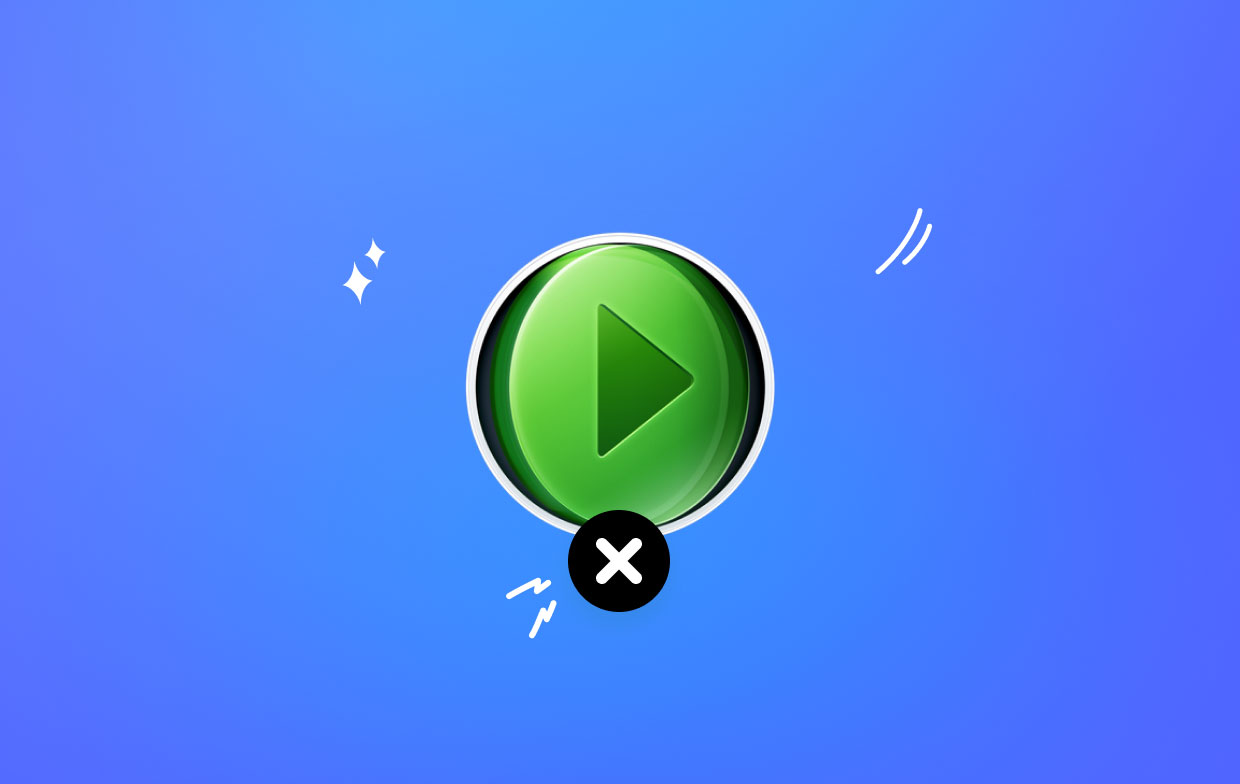
لإلغاء تثبيت Flip4Mac Player بشكل فعال من جهاز Mac الخاص بك ، هناك بعض المشاكل المحتملة التي قد تواجهها. يمكن أن تشمل:
- الملفات المتبقية: قد لا يؤدي سحب تطبيق Flip4Mac Player إلى سلة المهملات ببساطة إلى إزالة جميع الملفات المرتبطة من نظامك. يمكن أن يؤدي ذلك إلى ترك ملفات غير ضرورية وشغل مساحة إضافية على القرص.
- إلغاء التثبيت غير الكامل: إذا كان Flip4Mac Player قيد التشغيل حاليًا على نظامك ، فقد لا تكتمل عملية الحذف بنجاح. تاكد من أغلق أي مثيلات مفتوحة للبرنامج قبل محاولة إزالته.
- عدم استقرار النظام: قد تؤدي إزالة البرنامج من جهاز Mac أحيانًا إلى حدوث مشكلات في عدم الاستقرار إذا لم يتم ذلك بشكل صحيح. انها دائما فكرة جيدة قم بإنشاء نسخة احتياطية من نظامك قبل محاولة إزالة البرنامج.
الجزء 2. خطوات يدوية لإلغاء تثبيت Flip4Mac Player والملفات ذات الصلة
فيما يلي الخطوات اليدوية لإلغاء التثبيت مشغل Flip4Mac من جهاز Mac الخاص بك وإزالة الملفات ذات الصلة من أجهزتك:
الخطوة 1. قم بإنهاء برنامج Flip4Mac Player
قبل محاولة حذف Flip4Mac Player ، تأكد من أنه لا يعمل حاليًا على جهاز Mac الخاص بك. يمكنك القيام بذلك عن طريق فتح ملف مراقبة النشاط التطبيق (الموجود في مجلد الأدوات المساعدة داخل مجلد التطبيقات) وإنهاء عملية Flip4Mac Player.
الخطوة 2. قم بإزالة تطبيق Flip4Mac Player
أسهل طريقة لإلغاء تثبيت Flip4Mac Player من جهاز Mac الخاص بك هي ببساطة سحب رمز التطبيق من ملف ذكية ومتخصصة مجلد إلى سلة المهملات. بمجرد الوصول إلى سلة المهملات ، انقر بزر الماوس الأيمن فوق رمز Flip4Mac Player وحدد "احذف فورًا".
الخطوة 3. إزالة الملفات ذات الصلة
لإزالة جميع الملفات والمجلدات المرتبطة ، ستحتاج إلى مزيد من البحث. افتح Finder واضغط على Command + Shift + G لفتح "الذهاب إلى مجلدنافذة. ثم اكتب المسار التالي: ~/Library/Application Support. بحث عن "Flip4Mac"واسحبه إلى سلة المهملات.
بعد ذلك ، انتقل إلى الموقع التالي: ~/Library/Preferences. ابحث عن أي ملفات أو مجلدات متعلقة بـ Flip4Mac Player واسحبها إلى سلة المهملات. أخيرًا ، انتقل إلى الموقع التالي: /Library/QuickTime. ابحث عن ملف "Flip4Mac" واسحبه إلى ملف سلة المهملات.
الخطوة 4. إفراغ سلة المهملات
بمجرد حذف جميع الملفات والمجلدات المتعلقة بـ Flip4Mac Player ، يمكنك ذلك فارغ المهملات لإزالتها نهائيًا من نظامك.
هذا كل شيء! باتباع هذه الخطوات اليدوية ، يجب أن تكون قادرًا على إزالة Flip4Mac Player تمامًا وجميع الملفات المرتبطة من جهاز Mac الخاص بك.
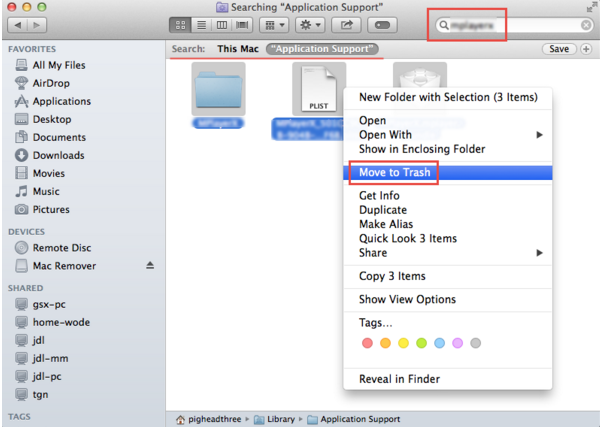
الجزء 3. كيفية إلغاء تثبيت مشغل Flip4Mac تمامًا من جهاز Mac الخاص بك
إذا كنت ترغب في إزالة Flip4Mac Player والملفات ذات الصلة من جهاز Mac الخاص بك بسرعة أكبر ، فيجب عليك استخدام أداة إلغاء تثبيت تابعة لجهة خارجية مثل اي ماي ماك باور ماي ماك. لا تقوم أداة المساعدة الشاملة هذه بإلغاء تثبيت البرنامج فحسب ، بل تعمل أيضًا على تحسين سرعة جهاز Mac وتنظيف ملفات المهملات وإدارة التخزين لديك. فيما يلي كيفية استخدام PowerMyMac لإلغاء تثبيت Flip4Mac Player من جهاز Mac الخاص بك بالإضافة إلى الملفات ذات الصلة به:
الخطوة 1. قم بتنزيل PowerMyMac وتثبيته
قم بزيارة موقع PowerMyMac الرسمي وقم بتنزيل التطبيق. قم بتثبيته باتباع التعليمات التي تظهر على الشاشة.
الخطوة 2. قم بتشغيل PowerMyMac وانتقل إلى "App Uninstaller"
بمجرد تثبيت PowerMyMac ، قم بتشغيل التطبيق وانتقل إلى "إلغاء تثبيت التطبيق"في الشريط الجانبي الأيسر.
الخطوة 3. ابحث عن التطبيقات المثبتة
انقر على "SCAN"للسماح لبرنامج PowerMyMac بفحص نظامك بحثًا عن التطبيقات المثبتة.

الخطوة 4. حدد Flip4Mac Player لإلغاء التثبيت
ابحث عن Flip4Mac Player في قائمة التطبيقات التي قام PowerMyMac بفحصها وحدده لإلغاء التثبيت.
الخطوة 5. قم بإلغاء تثبيت Flip4Mac Player والملفات ذات الصلة به
انقر على "كلين"لبدء عملية الحذف. لن يقوم PowerMyMac فقط بإزالة Flip4Mac Player ولكن أيضًا جميع الملفات والمجلدات ذات الصلة.
باستخدام PowerMyMac ، يمكنك إلغاء تثبيت البرامج بسرعة وسهولة مثل قم بإلغاء تثبيت برنامج مثل OneDrive، Safari ، Flip4Mac Player من جهاز Mac الخاص بك بالإضافة إلى جميع الملفات المرتبطة به. سيساعد ذلك في توفير مساحة على نظامك وتحسين أدائه العام.

الجزء 4. استنتاج
في الختام ، إذا كنت تواجه مشكلات مع Flip4Mac Player على جهاز Mac الخاص بك أو ببساطة لم تعد بحاجة إليه ، فهناك العديد من الخطوات اليدوية التي يمكنك اتخاذها لحذف التطبيق والملفات المرتبطة به. ومع ذلك ، إذا كنت تبحث عن طريقة أكثر فعالية وشمولية قم بإلغاء تثبيت Flip4Mac Player من جهاز Mac الخاص بك، نوصي بشدة باستخدام برنامج إلغاء التثبيت من جهة خارجية مثل PowerMyMac.
يوفر PowerMyMac ميزة سهلة الاستخدام لإلغاء تثبيت التطبيقات تتيح لك تحديد موقع Flip4Mac Player والملفات ذات الصلة وإزالتها بسرعة ، مما يضمن عملية إلغاء تثبيت شاملة. بالإضافة إلى ذلك ، تقدم الأداة العديد من الميزات الأخرى التي يمكن أن تساعد في تحسين أداء جهاز Mac الخاص بك وتحسين التخزين ، مما يجعله استثمارًا مفيدًا لأي مستخدم Mac.
باتباع الخطوات اليدوية أو باستخدام أداة مثل PowerMyMac ، يمكنك تحرير مساحة على جهاز Mac وتحسين أدائه والتأكد من إزالة جميع التطبيقات غير الضرورية أو التي بها مشكلات من نظامك.



